1с обновление конфигурации усн
Обновлено: 13.06.2024
Фирма 1С регулярно, с определенной периодичностью выпускает обновления конфигураций, исправляя ошибки, обновляя отчеты, в соответствии с изменениями в законодательстве, добавляя новые функциональные возможности, повышая тем самым качество работы в программе. Различают обновление типовой конфигурации и нетиповой, т.е. доработанной, в которую внесены изменения. Обновление нетиповой конфигурации более сложный процесс и требует определенных навыков. Обновление типовой конфигурации более простой процесс и требует лишь подписки ИТС (для версий ПРОФ) и доступа в интернет. Рассмотрим как правильно обновить типовую конфигурацию самостоятельно до последней версии, на примере 1С Бухгалтерия предприятия 3.0.
Обновление 1С
Обновление 1С может производиться автоматически или самостоятельно вручную.
Во время обновления 1С все пользователи должны завершить работу с программой. Перед выполнением обновления необходимо выполнить резервное копирование информационной базы.
Сайт поддержки пользователей 1С


Перейдя на сайт с обновлениями, видим список доступных обновлений конфигурации. В нашем примере, нам необходимо скачать обновление Бухгалтерия предприятия базовая ,редакция 3.0 . В таблице отображается номер последней актуальной конфигурации и дата ее выпуска. Переходим по ссылке.

Далее попадаем в раздел, со списком всех версий (релизов) конфигураций и в последнее графе видим информацию, на какую конфигурацию можно установить обновление. Обновления 1С устанавливаются последовательно, придерживаясь данных приведенных в таблице.

Выбираем нужное обновление и в открывшемся окне переходим по ссылке Дистрибутив обновления .

Установка обновления 1С
Файл скачивается в архиве и после завершения загрузки его необходимо распаковать.
После чего, переходим в папку с нашим обновлением и запускаем файл установки Setup.

Следуя шагам помощника нажимаем кнопку Далее .

На следующем этапе выбирается каталог для установки обновления 1С. Его можно оставить по умолчанию. В нашем примере установка идет в другую папку.

По окончании установки, нажимаем кнопку Готово .

Как обновить конфигурацию 1С 8.3 самостоятельно через Конфигуратор
Заходим в Конфигуратор нашей информационной базы и для начала нам нужно открыть конфигурацию, выбрав соответствующий пункт в меню Конфигурация — Открыть конфигурацию . Иначе необходимые пункты меню будут просто недоступны.
Перед обновлением конфигурации необходимо сделать резервную копию информационной базы.

Далее переходим в пункт меню Поддержка и выбираем Обновить конфигурацию .

Оставляем переключатель в положении Поиск доступных обновлений .

При этом программа 1С проверит все установленные обновления в каталогах шаблонов и возможность их установки.

В случае, если появилось окно, сообщающее, что доступных обновлений 1С не обнаружено, необходимо скачать все обновления, начиная с вашего релиза до последнего, согласно таблице обновлений (см. информацию выше).

Номер текущего релиза можно узнать, перейдя в раздел меню Справка — О программе , где можем увидеть данные нашей конфигурации.

Итак, мы установили все необходимые конфигурации и при переходе Далее программа 1С нам отобразит доступное обновление. Выбираем строку с обновлением и нажимаем Готово .

В следующем окне отображается информация о порядке обновления конфигурации и информация о рекомендуемой версии платформы.
В случае, если платформа 1С установлена ниже рекомендуемой (в нашем примере, рекомендуемая 8.3.12.1685), обновление не будет выполнено и для его завершения необходимо обновить платформу 1С. Если условия удовлетворяют, нажимаем кнопку Продолжить обновление .

В следующем окне отображается информация о номере предыдущего релиза конфигурации и нового релиза — устанавливаемого. Нажимаем кнопку ОК и ждем.

Внизу экрана, в строке состояния мы можем следить за ходом обновления программы 1С.

На вопрос о выполнении обновления конфигурации — отвечаем Да .

По окончании обновления 1С выводится информация об изменении в структуре данных конфигурации и мы нажимаем кнопку Принять .

Обновление в конфигураторе завершено. Далее мы заходим в нашу базу в пользовательском режиме. При этом появляется окно о выполнении обновления. Дожидаемся его окончания и можем приступить к работе.

Автоматическое обновление 1С через интернет
Для обновления настройки автоматического обновления информационной базы 1С зайдем в раздел меню Администрирование — Интернет-поддержка и сервисы .

В разделе Обновление и версии программы можно настроить проверку обновлений программы (при запуске или по расписанию) или отключить ее. Автоматическая установка обновлений 1С доступна по ссылке Обновление программы .

Перейдя по ссылке в окне отображается информация о доступном обновлении и необходимости обновления платформы. В нашем примере, обновление платформы не требуется.

Если файл обновления уже был ранее скачан, то можем установить его,перейдя по ссылке Установить обновление конфигурации из файла , указав в следующем окне путь к нему.

Иначе, нажимаем кнопку Далее и подключаемся к сервису.

После получения файла обновления программа 1С предложит установить его сейчас или напомнить по завершении работы. Устанавливаем переключатель в нужное положение и нажимаем кнопку Далее . Можно здесь же создать резервную копию программы, нажав на ссылку Создавать временную резервную копию ИБ и не выполнять откат при нештатной ситуации . Нажимаем кнопку Далее и переходим к установке обновления программы 1С.

Некоторое время ожидаем окончания процесса обновления.

После окончания обновления, программа 1С перезапустится, завершит обновление и можно приступить к работе.

См. также:
Помогла статья?
Получите еще секретный бонус и полный доступ к справочной системе БухЭксперт8 на 14 дней бесплатно
Похожие публикации
-
Все программы 1С устанавливаются одинаково, и каких-то особых навыков для.Основной комплект поставки программы 1С включает в себя файлы установки.Классификатор банков в 1С 8.3 необходим для корректной работы с.ФНС разработала проект поправок в форму расчета 6-НДФЛ, порядок ее.
Карточка публикации
(5 оценок, среднее: 5,00 из 5)
Данную публикацию можно обсудить в комментариях ниже.
Обратите внимание! В комментариях наши кураторы не отвечают на вопросы по программам 1С и законодательству.
Задать вопрос нашим специалистам можно по ссылке >>
Данный способ является более сложным и трудоемким в отличии от того, в котором рассказывалось в статье обновление конфигурации 1С в пользовательском режиме но является более правильным и надежным, так как при нем больше возможности контролировать ход обновления и меньше вероятности повредить базу данных и потерять учетные и данные. Аналогично образом проводятся обновление других типовых конфигураций 1С, например таких как 1С:Зарплата и Управление Персоналом, 1С:Управление торговлей, 1С:Розница и др.
Давайте для начала разберем для чего же нужно обновлять конфигурации и как часто это нужно делать:
И так, приступим к обновлению
Перед началом любого обновления необходимо сделать резервную копию информационной базы. Чтобы в случае ее неудачного обновления, была возможность откатиться назад и восстановить данные без их потери
Запускаем программу в режиме конфигуратора

Переходим в администрирование и жмем выгрузить информационную базу

В следующие окне необходимо указать путь, в который будет сохранен резервный файл(рекомендуется создать для этого на компьютере отдельную папку и при каждом обновлении сохранять базу туда), указать его имя (по умолчанию 1Сv8.CD, но я рекомендую называть его по названию организации и указывать дату создания, чтобы легко моно было понять на какую дату эта копия базы) и жмем сохранить


Перед началом обновления, следует понять какая конфигурация и какой версии у вас установлена. Для этого в окне конфигуратора переходим в меню Справка, далее О Программе

Открывается окно, в котором мы видим, что у нас конфигурации Бухгалтерия предприятия, редакция 3.0, версия 3.0.64.42

Теперь переходим к следующему шагу получение файла с обновлением, сделать это можно либо с диска 1С:ИТС, либо с сайта поддержки пользователей. Рассмотрим второй способ, так как он дает нам возможность скачать самый последний релиз обновления, чего не могу сказать о диске, ведь диски выпускаются фирмой 1С с периодичностью раз месяц, а информация на сайте поддержки пользователей обновляется ежедневно

Вводим свои регистрационные данные и жмем еще раз войти




Попадаем в таблицу релизов по интересующей нас конфигурации, находим последний опубликованный, по крайнему правому столбцу в таблице проверяем его на совместимость с тем релизом который у нас установлен и проваливаемся в него кликнув по его номеру







Выбираем каталог шаблонов (рекомендую оставить его по умолчанию) и жмем далее


Шаблон обновления на компьютер установлен, теперь переходим непосредственно к самому обновлению
Возвращаемся в конфигуратор, если дерево конфигурации у нас не открыто это нужно сделать, перейдя в меню Конфигурация→открыть конфигурацию

После того как дерево конфигурации у нас открыто переходим в меню Конфигурация→Поддержка→Обновить конфигурацию



Данный каталог (шаблонов и обновлений)задается в настройках платформы, если мы хотим его поменять, то при запуске платформы нужно перейти в настройки → каталоги шаблонов конфигураций и обновлений и указать путь который нам нужен, по умолчанию установлен каталог по следующему пути, рекомендую его не менять





Следить за ходом обновления можем по шкале в левом нижнем углу программы, первым шагом будет обновление конфигурации поставщика
После завершения которого программа предложит нам обновить конфигурацию нашей базы данных, с чем мы также соглашаемся, запуская тем самым эту процедуру

По окончании обновления конфигурации нашей базы данных откроется окно, в котором мы увидим изменения в конфигурации, ознакомившись с ними жмем принять

Возможно будет выдано предупреждение с которым тоже нужно будет согласиться

По окончании всех этих процедур переходим к завершающему шагу, для этого необходимо запустить программу в пользовательском режиме, сделать это можно напрямую из конфигуратора перейдя в Сервис→1С:Предприятие, либо нажав на клавиатуре комбинацию клавиш Cntr+F5


Запуститься процедура обновлений версии программы в пользовательском режиме

По окончании, которой можно будет приступать к работе с обновленной конфигурацией. Проверить актуальность версии в пользовательском режиме Вы можете перейдя в Главное меню→Справка→О программе

Перед Вами откроется тоже окно со сведениями о программе, аналогично тому, что мы открывали в конфигураторе перед началом обновления, только версия конфигурации здесь будет уже обновленаая
Различные изменения в законодательстве и регулярная доработка функционала требуют от пользователей 1С отслеживания и установки всех новых обновлений, чтобы спокойно вести свою деятельность в соответствии с законодательными и техническими требованиями, которые постоянно реализуются в новых версиях. Сегодня же мы с вами рассмотрим, как обновить платформу и конфигурацию 1С автоматически через Монитор портала 1С или вручную из среды Конфигуратора.
Обновление через Монитор портала 1С
Перед обновлением, обязательно нужно сделать выгрузку базы данных.
Итак, в разделе Администрирование, откроем Интернет-поддержка и сервисы.
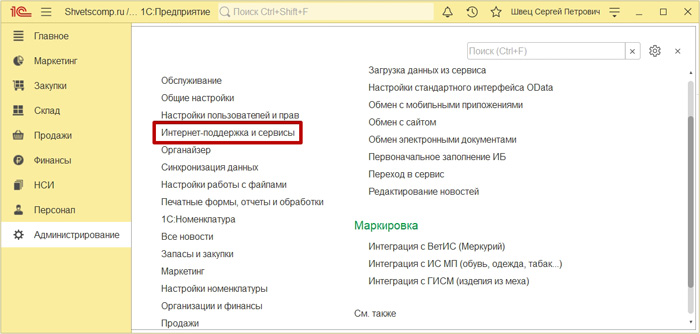
Проверим подключение интернет-поддержки и жмём Монитор Портала 1С ИТС.
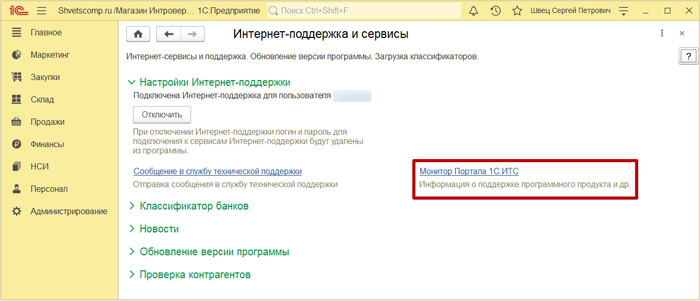
Восклицательный знак в пункте Обновление программы говорит нам о том, что есть новые обновления для платформы, конфигурации или патчи с различными исправлениями. Нажимаем чуть ниже Доступно обновление программы.
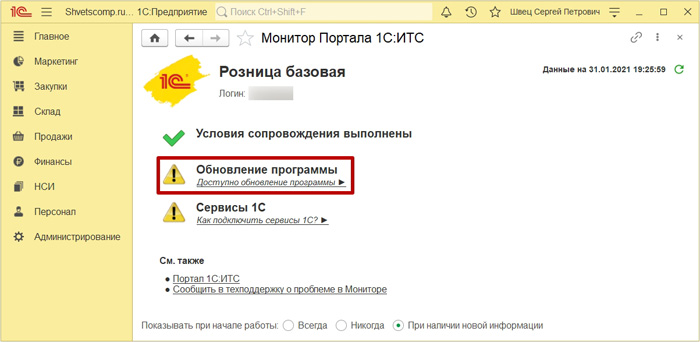
И видим, что в моем случае, доступны 4 патча с исправлениями ошибок и новая версия платформы с конфигурацией. Итак, нажимаем Установить обновление.
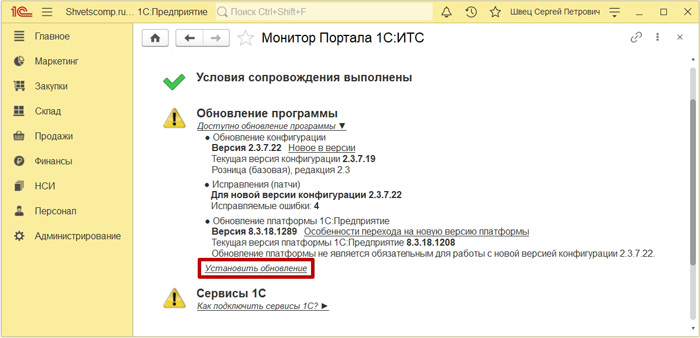
В новом окне мы выберем Обновление конфигурации, Обновление платформы 1С:Предприятие и ниже в разделе Параметры установки, выбираем Установить с ручными настройками, чтобы избежать проблем, которые могут возникнуть в процессе обновления платформы, связанные с правами Администратора в среде Windows, а про Патчи мы поговорим отдельно. Итак, отмечаем и нажмем Далее.
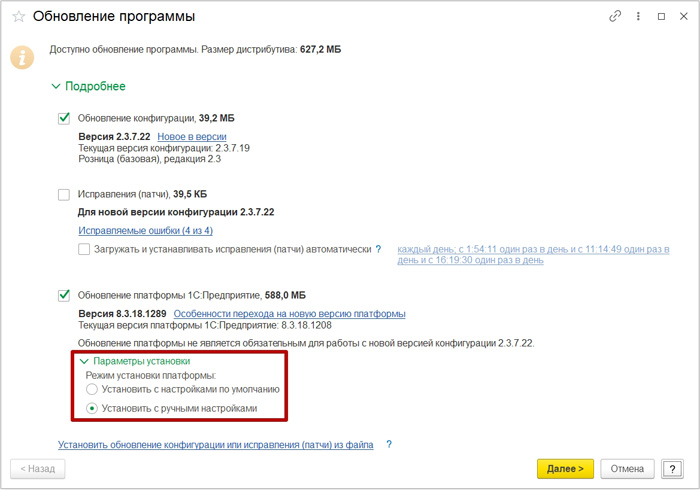
Ожидаем окончания скачивания необходимых файлов с обновлениями для 1С.
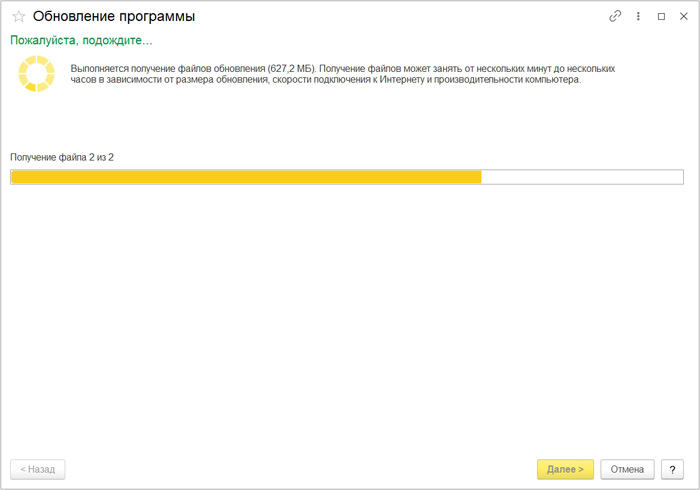
И начала процесса установки новой версии платформы 1С:Предприятие.
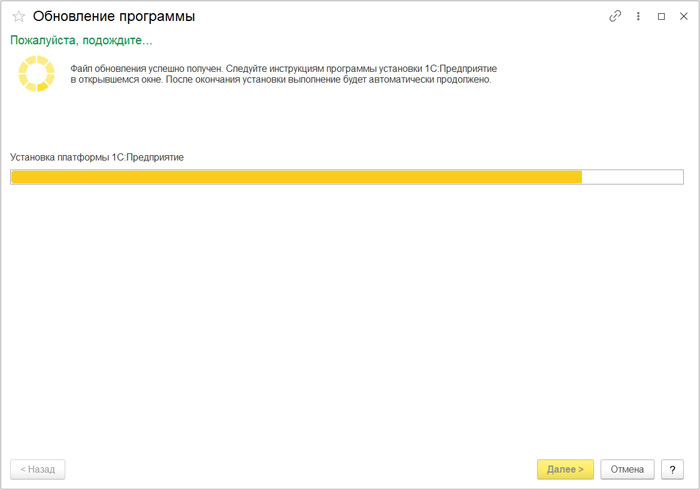
Т.к. мы ранее выбрали ручной режим установки платформы, нужно пройти весь процесс установки новой версии платформы, соответственно, вручную. Так что, нажимаем в новом окне Далее.
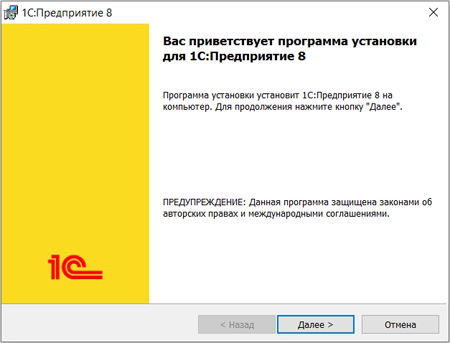
Как правило, все нужные компоненты для установки отмечены по умолчанию и нам здесь достаточно всё внимательно перепроверить и нажать Далее.
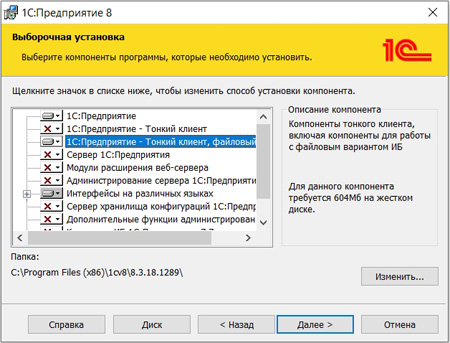
Выбираем Русский язык интерфейса и нажимаем Далее.
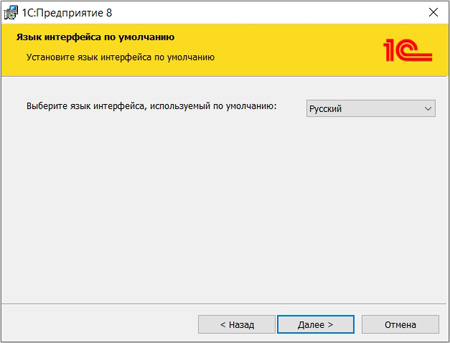
А затем, нажимаем Установить.
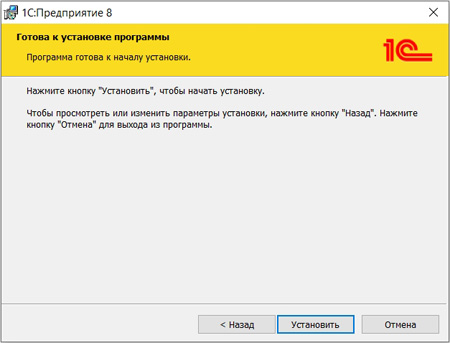
И ожидаем окончания быстрой установки новой версии платформы.
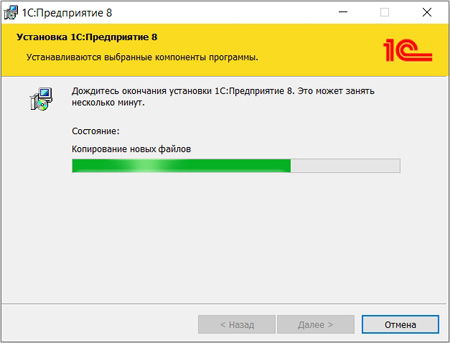
Если вы используете аппаратную защиту 1С, которая поставляется с отдельным USB ключем, тогда отмечаем Установить драйвер аппаратных ключей защиты, а если у вас лицензия программная, тогда мы снимаем галку с пункта установки драйвера, отмечаем ниже пункт Отключить неиспользуемые 1С:Предприятием возможности аппаратных ключей защиты, проверяем и нажмём Далее.
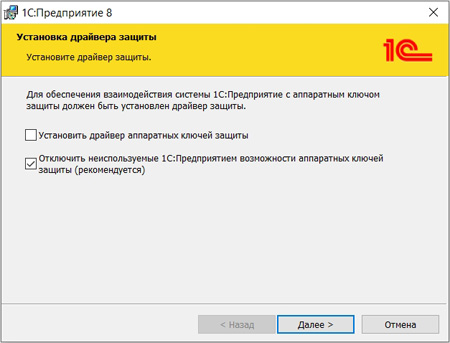
Затем, снимаем галку с пункта Открыть файл Readme и нажимаем Готово.
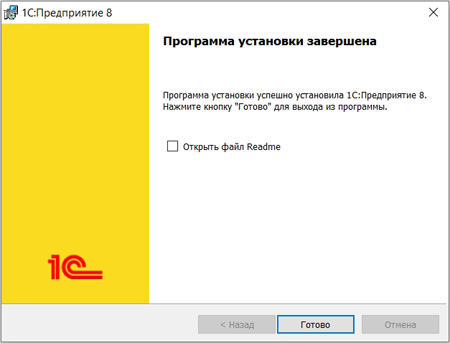
Итак, новая версия платформы установлена, осталось обновить конфигурацию. Для этого, отмечаем пункт Установить обновление прямо сейчас (потребуется перезапуск) и нажимаем Далее.
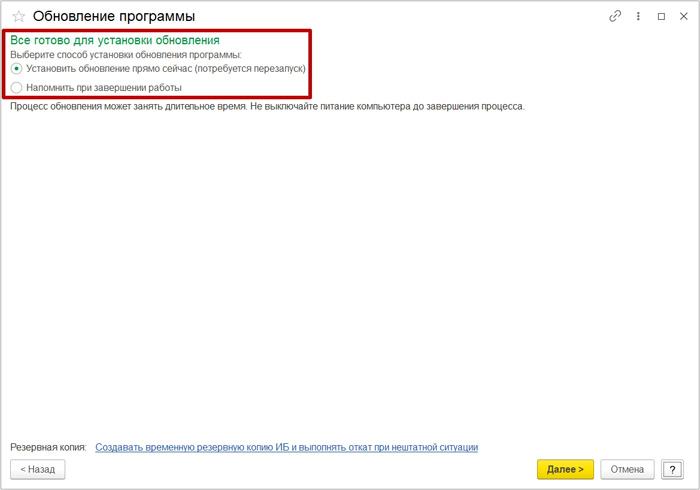
Ожидаем окончания процесса обновления конфигурации базы данных.
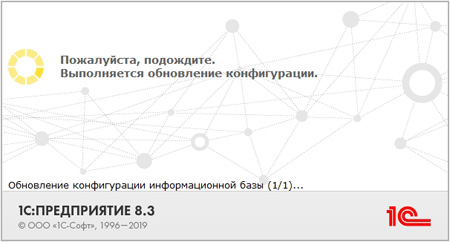
А после запуска базы 1С и окончательного обновления версии конфигурации.
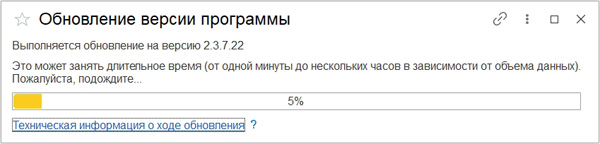
Можно будет ознакомиться с результатами обновления.
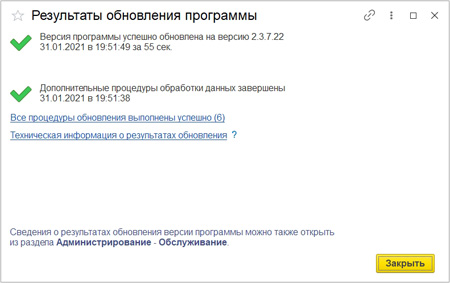
А также узнать, что нового в обновленной версии конфигурации 1С.
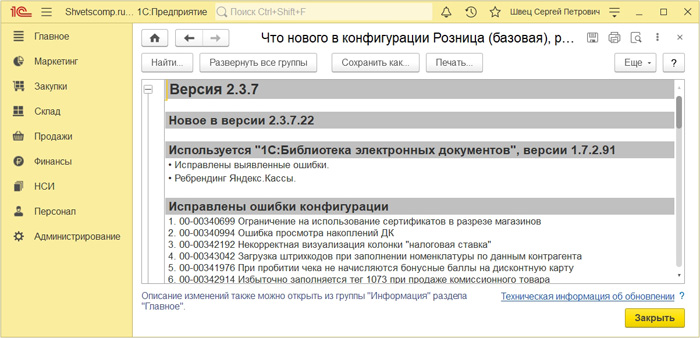
Вот и всё. Платформа и конфигурация 1С успешно обновлены.
Обновление платформы из файла 1С
Если же у вас нет доступа к интернету, но есть отдельный архив с обновлением, который вы заранее скачали с портала 1С, тогда можно без проблем установить и новую версию платформы 1С из архива, а все действия по установке платформы будут аналогичны тем, которые мы рассмотрели ранее, когда выбирали ручной режим обновления платформы. Тем не менее, сейчас мы для наглядности снова, но кратко, пробежимся по всем пунктам. Итак, открываем архив с обновлением.
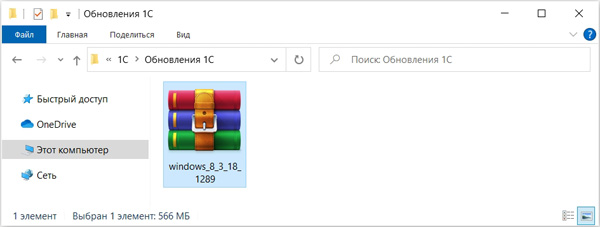
Находим и запускаем в нём файл, под названием setup.exe с типом Приложение.
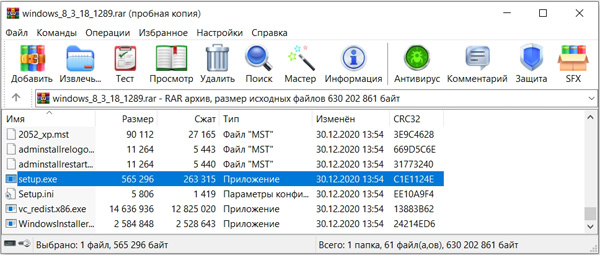
Нажимаем в окне для начала процесса установки Далее.
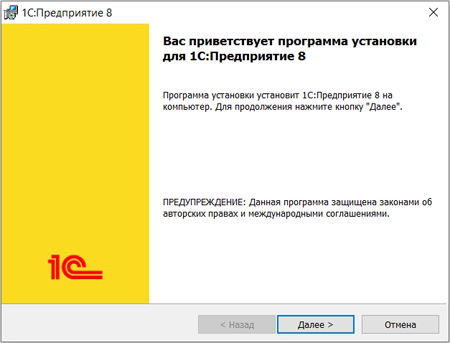
Проверяем компоненты и место установки, а затем нажимаем Далее.
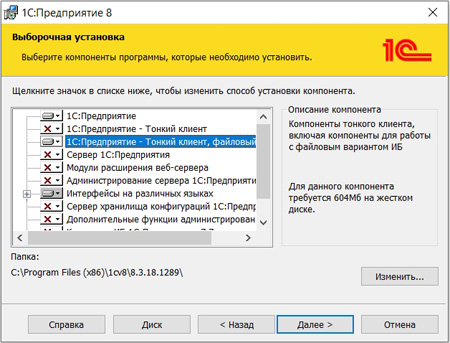
Выбираем Русский язык интерфейса и нажимаем Далее.
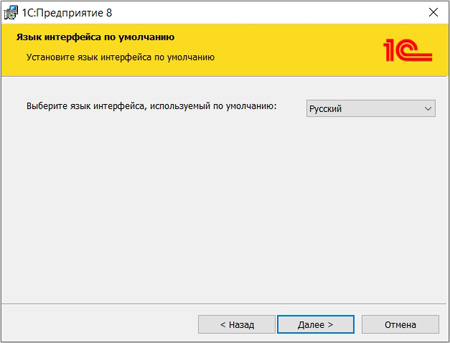
А затем, нажимаем Установить.
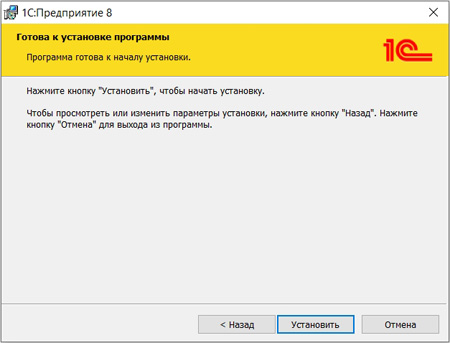
Ожидаем окончания установки новой версии платформы.
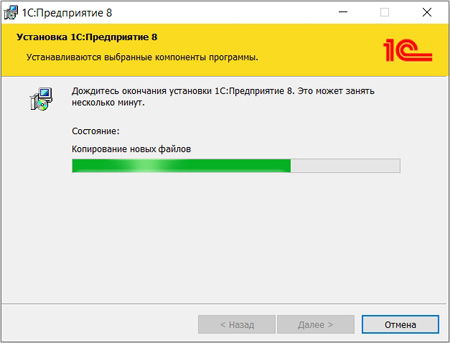
Если вы используете аппаратную лицензию в виде USB ключа защиты (флешки), тогда устанавливаем драйвер, а если у вас программная лицензия (активируется пин-кодами), тогда уже снимаем галку с драйвера и отключаем неиспользуемые 1С: Предприятием возможности аппаратных ключей…, а затем нажимаем Далее.
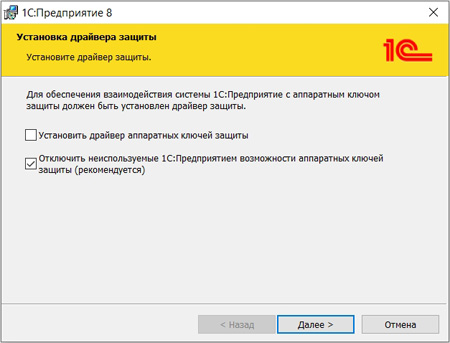
Снимаем галку с открытия файла с ознакомлением и нажимаем Готово.
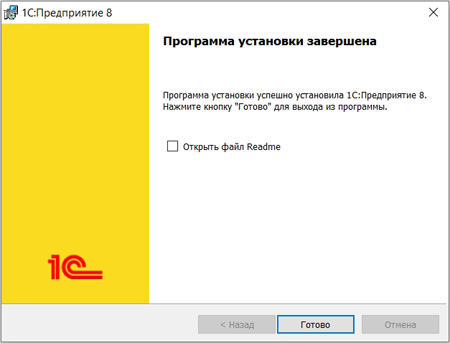
Вот и всё. Платформа 1С из файла успешно обновлена.
Обновление конфигурации из файла 1С
Если вам нужно установить обновление конфигурации 1С из файла, который вы заранее скачали с портала 1С, тогда вам необходимо будет провести обновление в несколько этапов, а именно, извлечь установочные файлы из скачанного архива с обновлением, установить шаблон обновления и обновить конфигурацию через Конфигуратор. Итак, начнём с извлечения файлов из самораспаковывающегося архива с обновлением, которые нам нужно извлечь в отдельную пустую папку.
Перед обновлением, обязательно нужно сделать выгрузку базы данных.
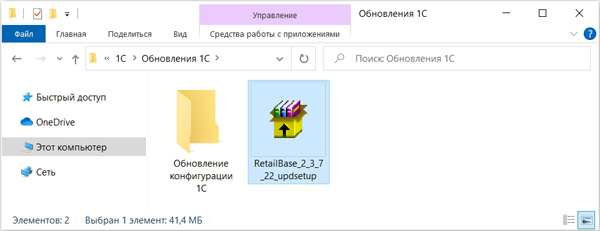
Откроем архив, нажмём Обзор, укажем путь к отдельной папке и жмём Извлечь.
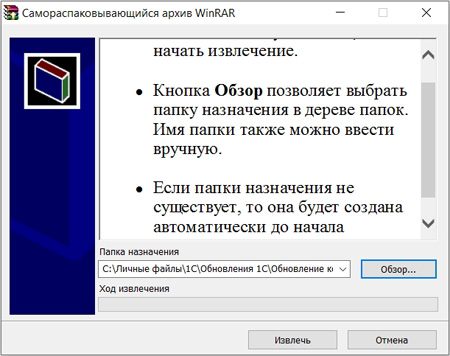
Заходим в папку с извлечёнными файлами из архива и запускаем файл setup.
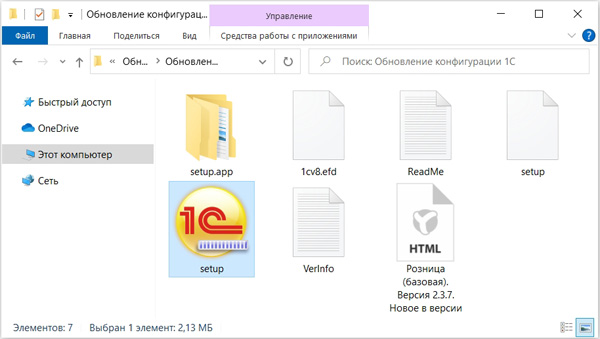
В новом окне для запуска процесса установки, нажимаем Далее.

Путь к каталогу шаблонов мы оставляем по умолчанию и нажимаем Далее.
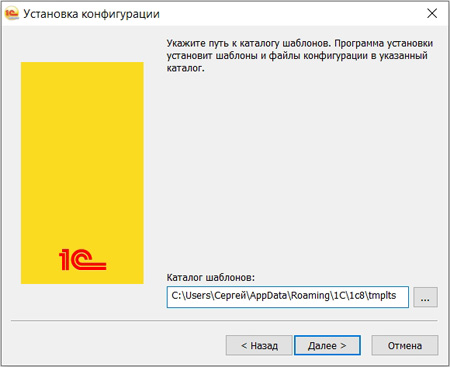
А после быстрой установки нужных файлов конфигурации, нажимаем Готово.
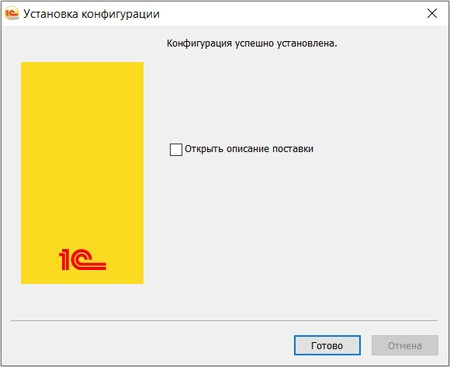
Далее мы открываем Платформу 1С и выделяем ту базу данных, в которой нужно обновить конфигурацию, а затем нажимаем Конфигуратор.
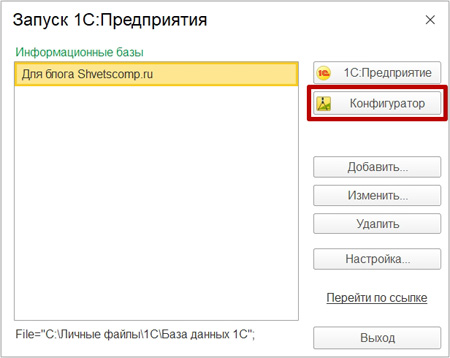
На верхней вкладке Конфигурация, выделим подраздел Поддержка и нажимаем Обновить конфигурацию.
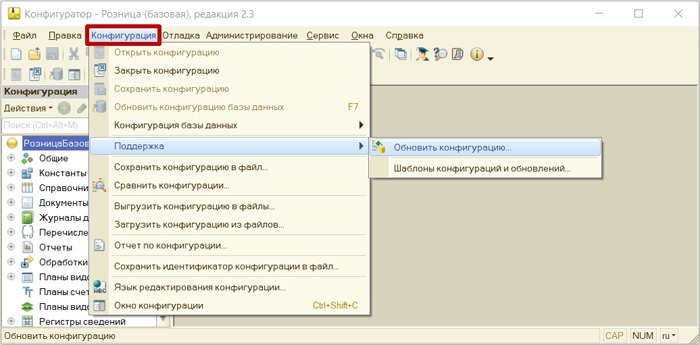
Выбираем пункт Поиск доступных обновлений и нажимаем Далее.
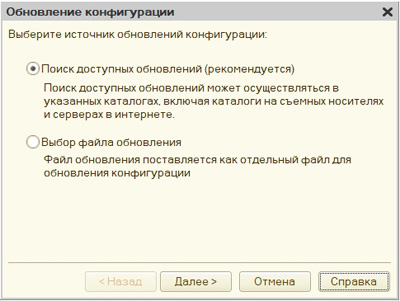
Затем, отметим галочкой Искать в текущих каталогах шаблонов и обновлений, это тот путь по умолчанию, куда мы ранее устанавливали шаблон конфигурации с обновлением. А если выбирали другой путь, тогда, соответственно, указываем его здесь ниже через кнопку с плюсом, отмечаем галкой и нажимаем Далее.
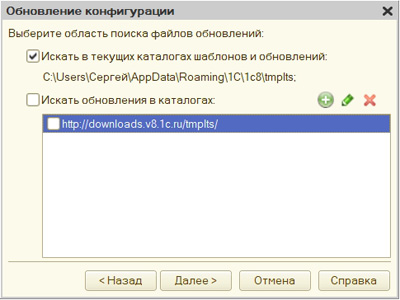
Находим установленный шаблон с обновлением, выделим его и нажмём Готово.
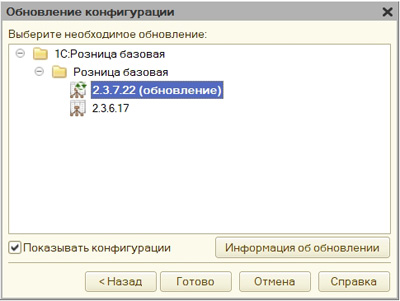
В следующем окне мы нажимаем Продолжить обновление.
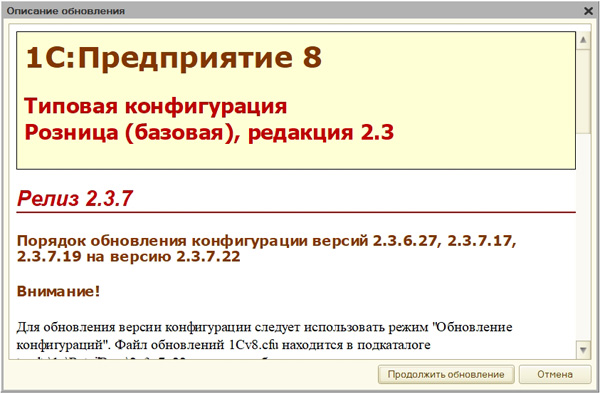
Проверяем текущую и новую версию конфигурации, а затем уже нажимаем ОК.
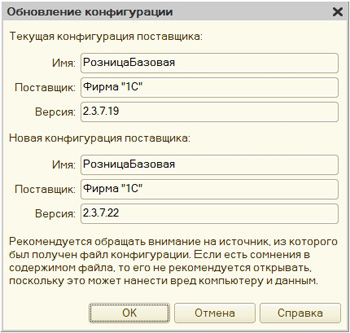
Начнётся процесс обновления, который можно наблюдать в нижней части окна.
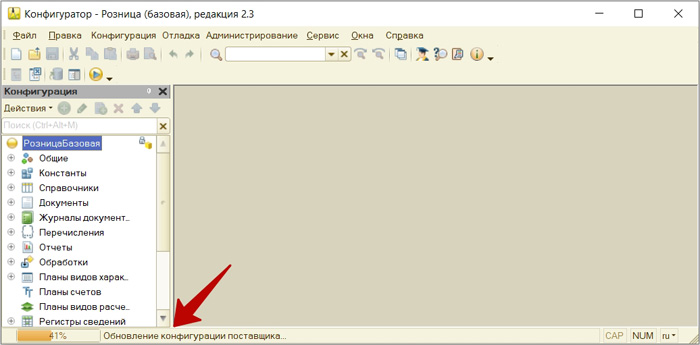
И в окне с вопросом обновлять ли конфигурацию базы данных, нажимаем Да.
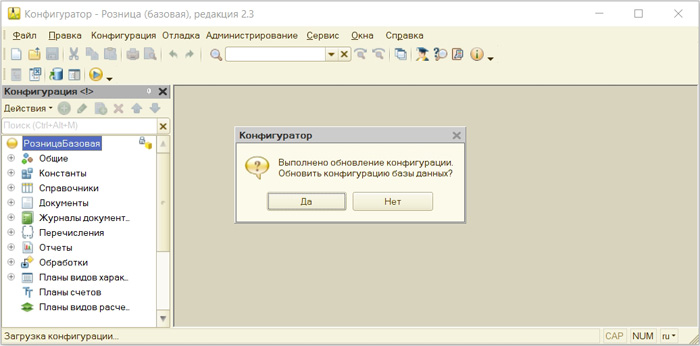
А в окне Реорганизации информации, нажимаем Принять.
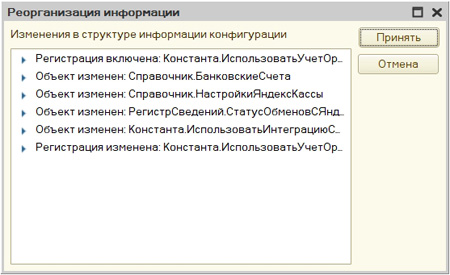
У нас откроется база данных и начнётся процесс обновления версии программы.
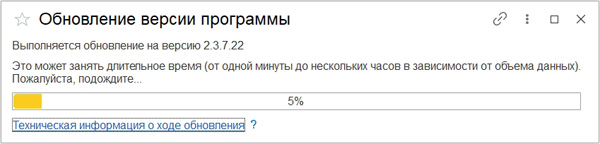
И в конце, можно будет узнать, что нового в обновленной версии конфигурации.
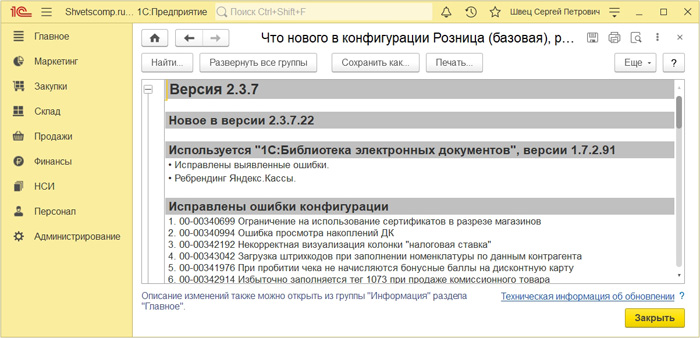
Если у вас остались вопросы, оставляйте их в комментариях ниже. А пока… пока.
Все программы 1С обновляются одинаково. Сделать это несложно. Рассмотрим, как самостоятельно обновить программу 1С 8.3 через Конфигуратор на примере конфигурации Бухгалтерия предприятия 3.0.
Отметим, что обновиться легко, если в вашей конфигурации нет своих доработок. Если доработки есть, лучше привлечь программистов.
Итак, приступим к обновлению. Для этого нам понадобится узнать наш текущий релиз, скачать новую версию, и установить само обновление.
Где посмотреть версию 1С
Текущую версию 1С можно посмотреть в пользовательском режиме или в Конфигураторе. Обновление будем выполнять в Конфигураторе, поэтому сразу запустим его.

Зайдем в меню “Справка — О программе”.

Здесь будет указана текущая версия 1С. Видим, что конфигурация 1С:Бухгалтерия предприятия 3.0.77.52.

Создание копии базы
Этот этап нельзя пропускать ни в коем случае! Создав перед обновлением копию, мы обезопасим себя от лишних проблем. Например, если программа по каким-то причинам не обновилась, вышли ошибки, всегда сможем вернуться к копии.

Получите понятные самоучители по 1С бесплатно:
Копия создается в Конфигураторе через меню “Администрирование — Выгрузить информационную базу”.
Указываем папку для хранения копии, ее название и нажимаем “Сохранить”. Рекомендуем давать копиям понятные имена. Например, указывать название программы и версию.

Пройдет некоторое время и копия будет создана.
Где скачать обновление
Зайдем на официальный сайт 1С. Авторизуемся в личном кабинете и находим нашу конфигурацию. Показывается название и последняя версия. Перейдем по ссылке с названием программы.

Увидим таблицу с версиями 1С.
Как разобраться, что скачивать, ведь нельзя обновляться на любую версию? Для этого мы должны знать текущий релиз 1С, это 3.0.77.52. Далее смотрим на версию повыше (может быть и сразу на несколько релизов выше) и проверяем, чтобы в колонке “Обновление версии” был наш релиз. В примере получается, можно обновляться на релиз 3.0.77.56.

Нажимаем на ссылку с номером. Затем скачиваем дистрибутив обновления.


Установка шаблона обновления
Обновление хранится в архиве. В названии присутствует слово updsetup. Распакуем архив.

Запустим файл setup.exe.

Откроется помощник установки шаблона обновления, в котором можно просто нажимать “Далее”, оставив настройки по умолчанию.

Отметим лишь второй шаг, на нем можно поменять папку, в котором сохранится шаблон. Но это не обязательно.


Перейдем в папку с шаблоном.

В файле 1cv8.cfu и хранится шаблон обновления. Этот этап не последний, дальше нужно этот файл установить в Конфигураторе.
Обновление в конфигураторе
В Конфигураторе заходим в меню “Конфигурация — Поддержка — Обновить конфигурацию”.

Этот пункт может быть неактивным. В таком случае предварительно запустите меню “Конфигурация — Открыть конфигурацию”.
На следующем шаге укажем, откуда брать обновления.
Для первого варианта поиск выполняется автоматически из шаблонов. Во втором случае можно вручную указать файл cfu.
Выберем “Поиск доступных обновлений” и нажмем “Далее”.

Оставим флажок “Искать в текущих каталогах шаблонов и обновлений” и нажмем “Далее”.

Будет показан список версий для обновления. Версий здесь может быть много. Выбираем самую большую и проверяем, чтобы в скобках было написано “обновление”. Если такого нет, значит на эту версию обновляться нельзя. Нажимаем “Готово”.


Отобразится текущая и новая конфигурации, жмем “ОК”.

Начнется обновление, процесс не самый быстрый. Зависит от объема базы, мощности компьютера.

Продолжаем по кнопке “Да”.

Проверим, что версия поменялась.

После этого открываем программу в режиме “1С:Предприятие”. Перейти можно прямо из Конфигуратора по кнопке со стрелкой или открыть обычным образом.
Читайте также:

